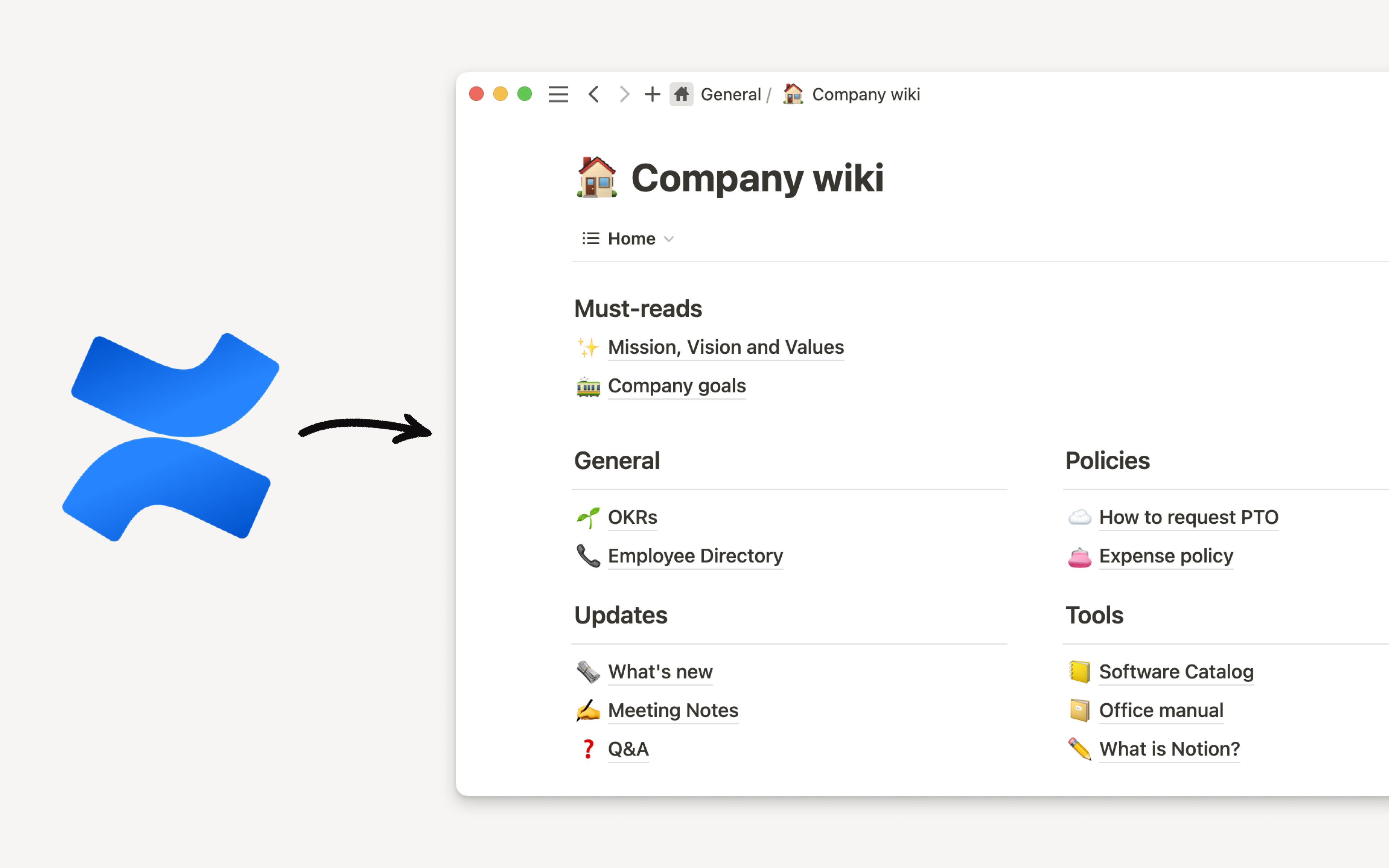Importar desde Asana
Importa fácilmente todos tus proyectos y tareas de Asana directamente a Notion 📥
Ir a la sección de preguntas frecuentesLa importación desde Asana te permite mover a Notion los equipos, proyectos y tareas de tu organización que ahora tienes en Asana. Cualquier miembro de cualquier plan puede utilizar el importador de Asana.
Importar desde Asana vs. sincronizar Asana con Notion
Si quieres dejar Asana y utilizar Notion como herramienta principal para tu trabajo, lo mejor será que importes tus datos de Asana a Notion. Los datos se duplicarán en Notion y no se sincronizarán con Asana.
Las bases de datos sincronizadas te permiten conectar Asana a Notion sin importar ningún dato. Quizás prefieras utilizar bases de datos sincronizadas si utilizas tanto Asana como Notion para trabajar. Las bases de datos sincronizadas son unidireccionales, es decir, los cambios deberán producirse en Asana para que las actualizaciones aparezcan en Notion.
Para añadir una base de datos sincronizada desde Asana, basta con pegar un enlace de proyecto directamente en una página de Notion. Más información acerca de las bases de datos sincronizadas aquí →
Descubre cómo importar proyectos de Asana
Nota:
No puedes importar a Notion más de un espacio de trabajo de Asana a la vez.
Cada equipo Asana se importará a un espacio de equipo Notion.
Los proyectos múltiples que se importen a un mismo espacio de equipo se introducirán en las mismas bases de datos de Proyectos y Tareas. Si quieres importarlos a varias bases de datos, prueba con la importación en lotes.
En el proceso de importación, habrá algunas propiedades predeterminadas que deberás importar de Asana a Notion.
Para importar desde Asana a Notion:
Ve a
Configuración y miembrosen tu barra lateral →Importar→Asana. También puedes utilizar el/comando/asanaen una página y seleccionar la opción deImportar.Inicia sesión en Asana y concede los permisos solicitados.
En
Elegir espacio de trabajo de Asana, selecciona el espacio de trabajo de Asana que deseas importar.Selecciona los proyectos que quieras importar.
Selecciona el espacio de equipo de Notion en el que quieres importar tus proyectos. Cada equipo Asana se importará a un espacio de equipo Notion.
Puedes marcar la casilla junto al nombre de tu espacio de trabajo para
Excluir proyectos finalizadosoSeleccionar todos los proyectos.Selecciona
Siguiente.Se importarán todas las propiedades de las tareas de Asana a Notion de forma predeterminada, pero puedes personalizarlas para cada espacio de equipo. Elige
Seleccionar todas las propiedades(la opción predeterminada) oPersonalizar propiedades. Ten en cuenta que hay propiedades predeterminadas que deben importarse.Elige si la propiedad
Estadoen Notion se asigna a la propiedadSecciónoCompletadoen Asana.Selecciona
Importar.
Tus proyectos y propiedades de Asana seleccionados se importarán junto con las tareas asociadas a esos proyectos seleccionados. Los proyectos y tareas de Asana se importarán respectivamente a las bases de datos de Proyectos y Tareas de Notion. Las bases de datos de Proyectos y Tareas de Notion están relacionadas entre sí, conforme a nuestra plantilla de Proyectos y Tareas.
Your Projects and Tasks databases come with several views to help you see and track your work more easily. Visit the links below to learn about:
Table view, which is the equivalent of Asana’s list view
Cómo se asocia Asana con Notion
Los proyectos de Asana se convertirán en proyectos de Notion.
Las tareas de Asana se convertirán en tareas de Notion.
Los equipos de Asana se convertirán en espacios de equipo de Notion.
Las organizaciones o espacios de trabajo de Asana se convertirán en espacios de trabajo de Notion.
Tus proyectos de Asana se importarán a una base de datos de Proyectos en Notion. El importador de Asana rellenará previamente las vistas predeterminadas de la base de datos para facilitar su uso. Puedes añadir o eliminar vistas y propiedades según te convenga.
Las vistas predeterminadas de la base de datos incluyen:
Activo (vista de tabla): Esta vista muestra los proyectos que has importado y que tienen el estado pendiente o en curso. Es decir, esta vista no muestra los proyectos ya finalizados. También hay filtros predefinidos por propietario y fecha para facilitar la búsqueda.
Vista cronológica: Esta vista muestra el nombre del proyecto, el estado, el propietario y el grado de progreso. También hay filtros predefinidos por estado, propietario y fecha para facilitar la búsqueda.
Vista de tablero: Esta vista muestra tus proyectos agrupados por estado (
Planificación,Pendiente,En curso). Puedes personalizar los estados que se muestran en la vista en el menú•••. Los proyectos están ordenados por prioridad descendente.Todos (vista de tabla): Esta vista muestra todos tus proyectos importados. También hay filtros predefinidos por estado, propietario y fecha para facilitar la búsqueda.
Ver detalles del proyecto
En cada página de proyecto, puedes encontrar la descripción del proyecto procedente de Asana en el desplegable de la parte superior.
Debajo de la descripción del proyecto, verás varias vistas de las tareas relacionadas con ese proyecto. Las vistas se filtran según el proyecto en el que estés.
Vista de tablero: Esta vista está agrupada por estado y está ordenada por prioridad descendente.
Tarea (vista de tabla): Esta vista está agrupada por estado (se ocultará si el grupo de estado está vacío).
Vista cronológica: Esta vista muestra el nombre de la tarea, el responsable y el estado.
Vista de calendario: Esta vista muestra tus tareas por fecha e indica el responsable y el estado.
Tus tareas de Asana se importarán a una base de datos de Tareas en Notion. Al igual que con la base de datos de proyectos, el importador de Asana rellenará previamente las vistas de la base de datos para facilitar su uso. Puedes añadir o eliminar vistas y propiedades según te convenga.
Las vistas predeterminadas de la base de datos incluyen:
Por Proyecto (vista de tabla): Esta vista muestra todas las tareas agrupadas por proyecto.
Vista de tablero: Esta vista muestra tus tareas, agrupadas por estado y ordenadas por prioridad descendente. Hay filtros predefinidos para el responsable y el plazo.
Todas las tareas (vista de tabla): Esta vista muestra todas las tareas importadas.
Mías (vista de tabla): En esta vista solo se muestran las tareas que tienes asignadas.
Vista de calendario: Esta vista muestra tus tareas por fecha e indica el responsable y el estado.
Cuando se complete tu importación, recibirás un registro de importación en la sección privada de la barra lateral. En este registro encontrarás un resumen de la importación, que incluye el espacio de equipo de Notion al que se importaron tus proyectos y tareas de Asana.
Preguntas frecuentes
¿Cómo se importan los responsables de tareas si no están presentes en Notion?
Si los responsables de tareas importados no tienen Notion, los usuarios se añadirán al espacio de trabajo como marcadores de posición.
Las cuentas de estos marcadores de posición recibirán comentarios y menciones. Si estos usuarios se registran, se asignarán a la cuenta de marcador de posición correspondiente y los comentarios y las menciones se atribuirán al usuario correcto.
¿Cuánto tarda el Importador de Asana en importar una gran cantidad de tareas?
Los tiempos de importación pueden oscilar entre unos minutos y varias horas, según el tamaño de la importación. Recibirás una notificación por correo electrónico cuando esté completada.
¿Hay un límite para la cantidad de tareas que se pueden importar de una vez?
No hay límites estrictos en cuanto a la cantidad de tareas que se pueden importar, pero recomendamos limitar las importaciones a 20 000 tareas por cada espacio de equipo.
¿Cómo se importan las subtareas?
Se importan como subtareas (junto con las dependencias) que están dentro de la misma base de datos.
¿Las actualizaciones que haga en mi cuenta de Asana se actualizarán automáticamente en Notion?
No, la importación es una acción puntual.
No existe una conexión con tu cuenta de Asana y cualquier cambio que realices en ella después de la importación no se actualizará automáticamente en Notion.
¿Hay alguna manera de obtener una vista previa de la importación antes de que se añadan? ¿Puedo deshacer una importación?
No hay forma de obtener una vista previa o de deshacer una acción, pero durante el proceso sí podrás seleccionar qué proyectos específicos deseas importar.
Además, puedes eliminar fácilmente proyectos o tareas específicos dentro de Notion. Incluso puedes eliminar toda la base de datos y comenzar de nuevo.